ps怎么把真人照的眼睛做成火影忍者写轮眼?看火影忍着中的写轮眼很帅,想给照片p一个写轮眼,该怎么做呢?下面我们就来看看ps给照片合成写轮眼的详细教程。

1、先从网上找些写轮眼的图片素材,再准备一张真人照片。
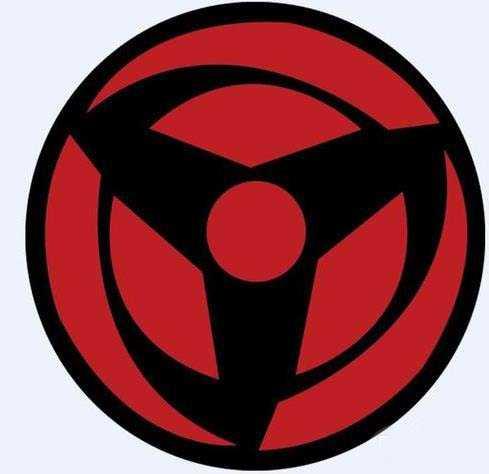

2、把眼睛放大些,选择眼睛部单独复制一层。把单独复制出来的眼睛。
通过自由变换放大一些。在这层新建一个蒙版。
在蒙版上通过软边缘的笔刷把眼睛边缘过硬的地方刷自然些。


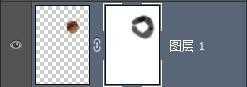

3、CTRL+U把照片的纯度降低一些 这一步是为了能更好地突出写轮眼的红色。

4、做出眼睛流血的效果。用选区工具选出血液的形状
然后选区羽化10-15
具体根据图片而定,用色彩平衡工具吧选区调成红色
再用曲线工具调出点明暗效果,用笔刷选一个比血液暗点的红色画出点暗部
再选一亮色画点高光

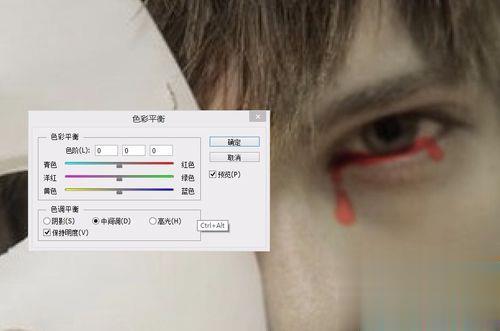
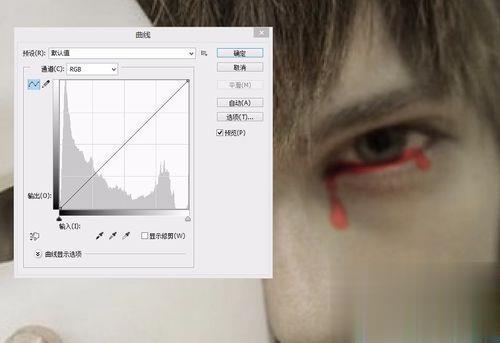

5、把写轮眼图片素材拉进来
通过自由变换调整到合适大小,把图层模式调整为强光
然后把多余部分擦掉


6、为眼睛加高光让眼睛更逼真,新建一图层用白色画出高光形状,把图层不透明度调为50 再画出睫毛投影。


7、最后一步
新建一图层图层模式为深色 然后在面具上画出类似火影忍者暗度人员面具图案。
然后就大功告成。


点击阅读全文